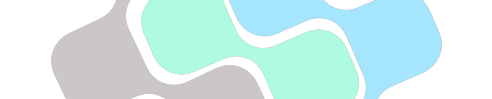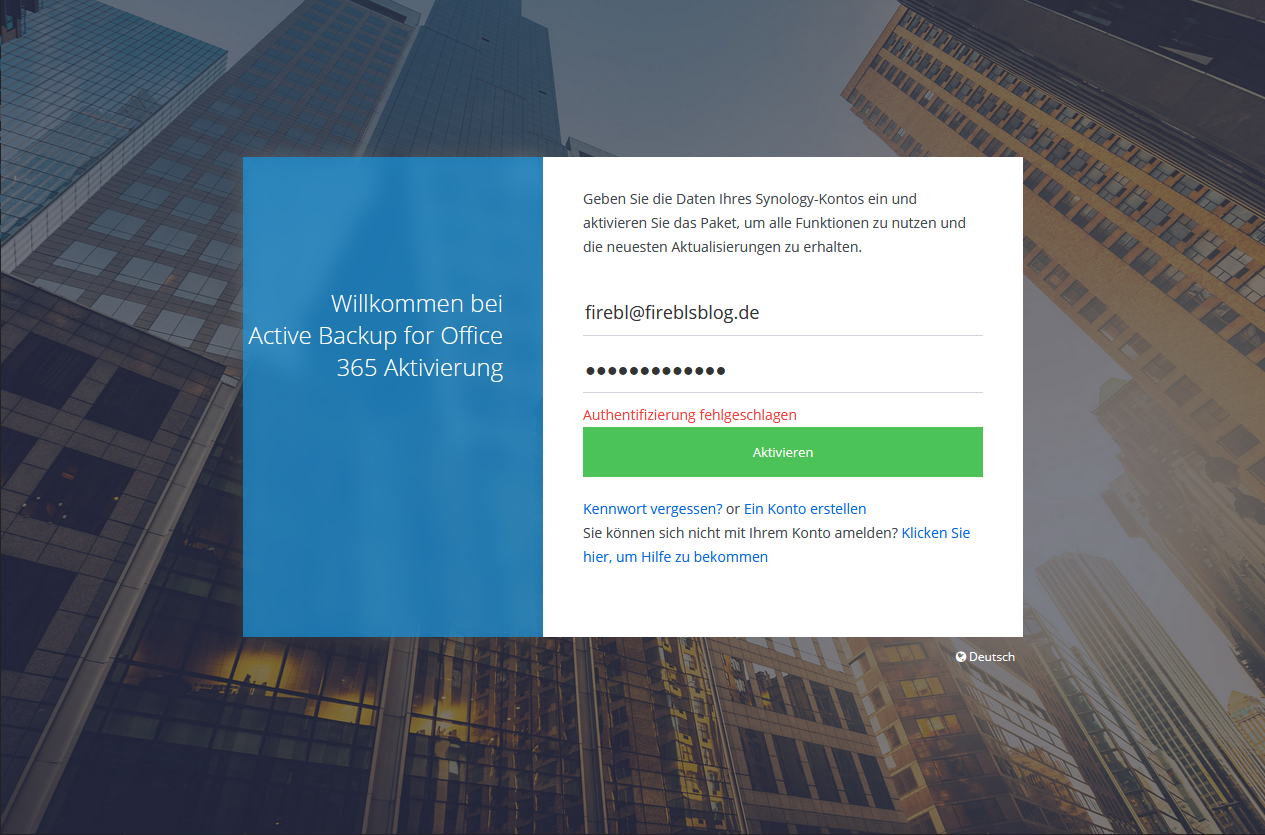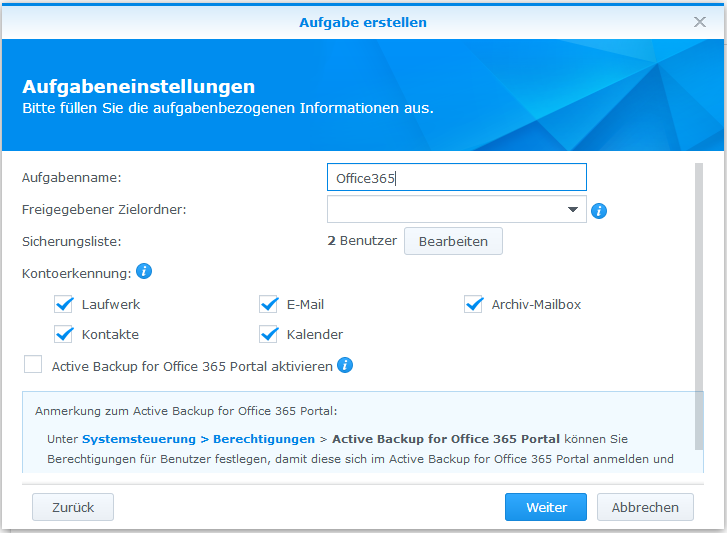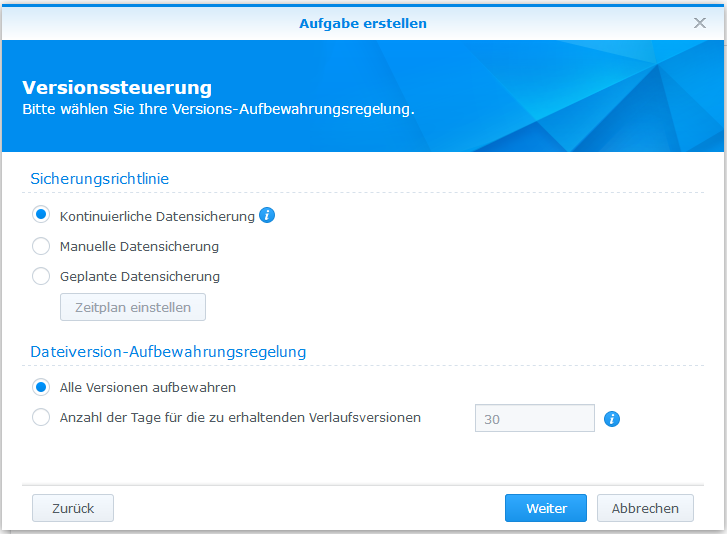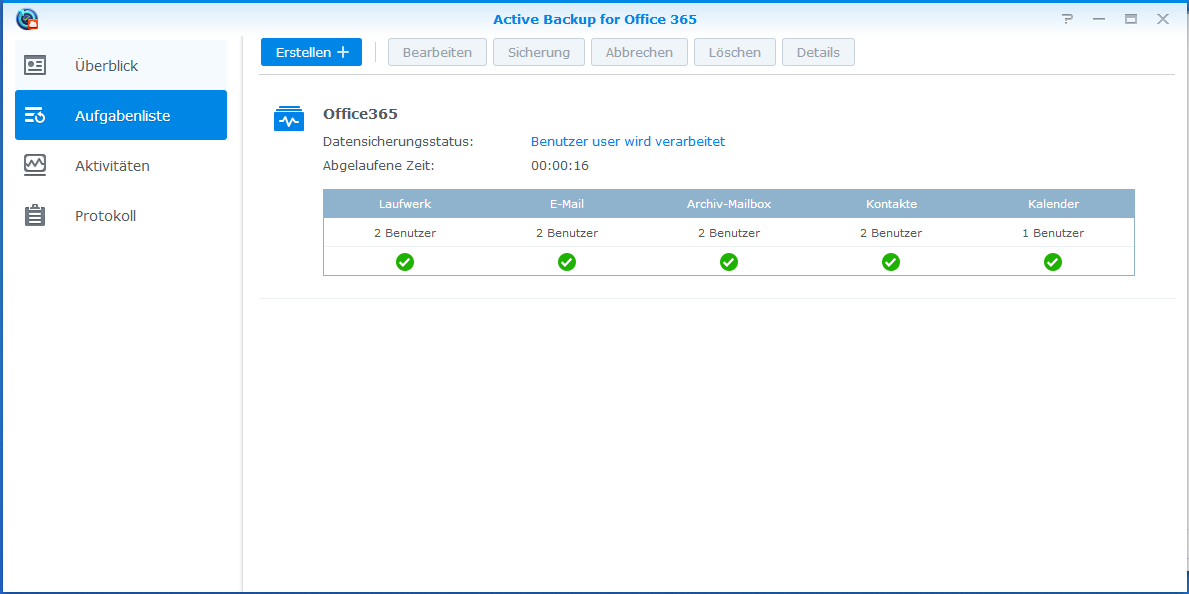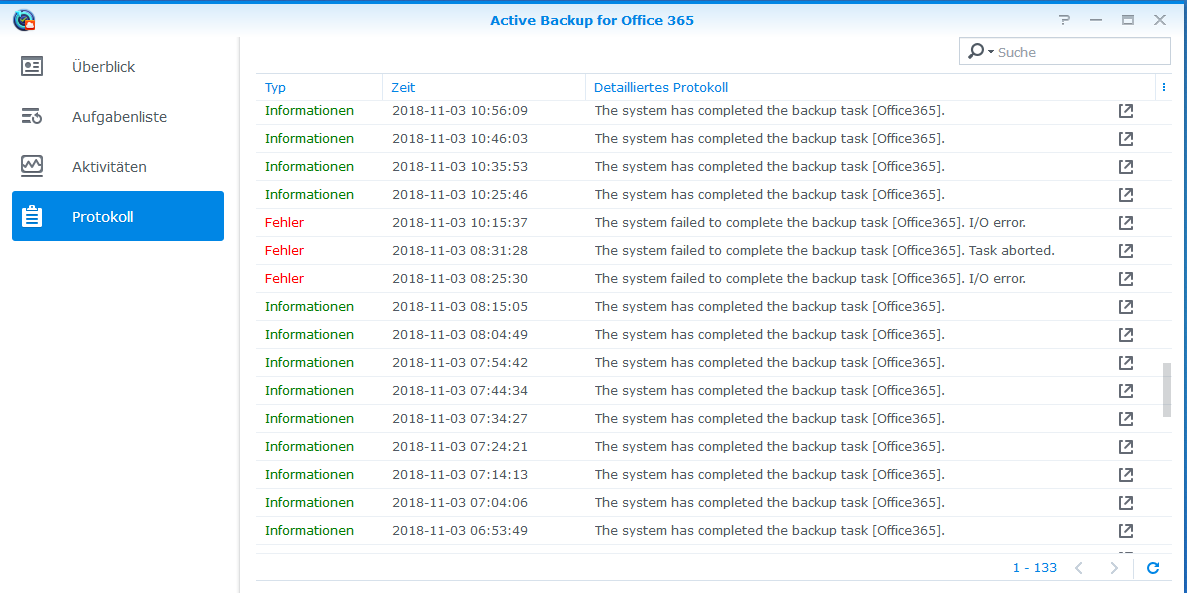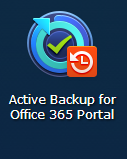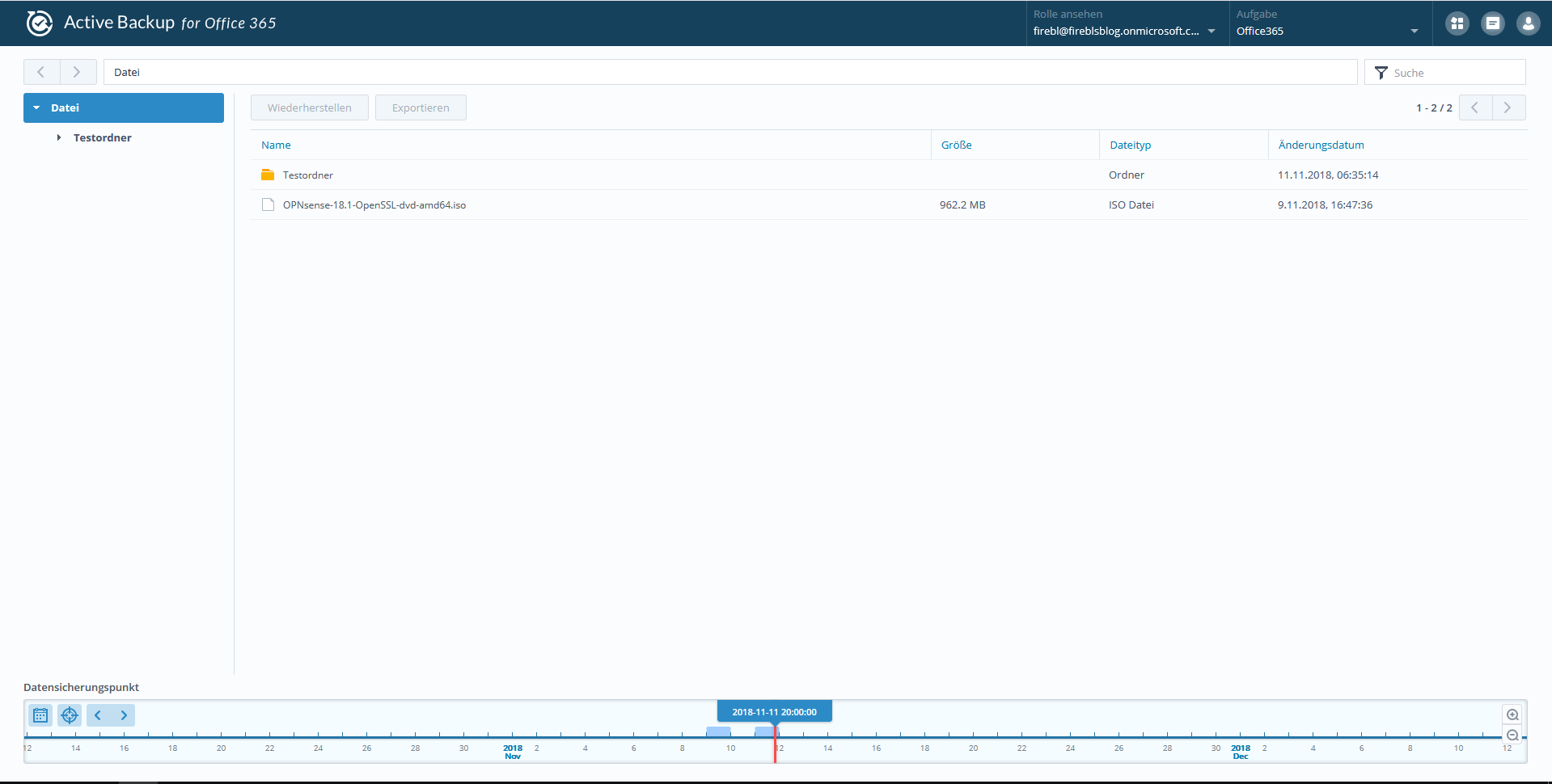Im letzten Review habe ich bereits das Active Backup for Business vorgestellt. Damit lassen sich Computer und Server einfach und effizient sichern. Aber auch die Daten in der Cloud sind wichtig. Die großen Anbieter haben zwar große Rechenzentren mit hoher Ausfallsicherheit, aber was passiert, wenn die Internetverbindung weg ist oder ein Dienst aus verschiedenen Gründen nicht erreichbar ist?
Der spürbare Trend, Daten wieder lokal und zentral im eigenen Server zu sichern, setzt sich auch hier fort. Synology bietet mit den Active Backup for Office 365 und Active Backup for G Suite zwei Lösungen an, zwar weiterhin die Vorteile eines überallverfügbaren Cloudanbieters zu nutzen, aber eine lokale Kopie vorrätig zu halten.
Da beide Apps einen vergleichbaren Umfang bieten und Google für die G Suite keine zufriedenstellende Testmöglichkeit bietet, habe ich mich in diesem Test auf die Office 365 Version konzentriert. Sollten Unterschiede bestehen, weise ich darauf hin.
Die Voraussetzungen sind für beide Applikationen mindestens DSM 6.1-15217 und es werden ausschließlich 64Bit Synology NAS unterstützt. Als Filesystem sollte Btrfs gewählt werden, wenn die Duplizierungstechnology verwendet werden soll.
Active Backup for Office 365
Micorsoft Office 365 for Business ist eine gängige Cloudanwendung, welche Office-, Exchange- und Filehoster-Funktionalitäten enthält.
Die Active Backup for Office 365 Diskstation Manager App lässt sich wie gewohnt über den Paketmanager beziehen.
Aktivieren der App
Nach der Installation muss die App als erstes aktiviert werden. Dazu meldet man sich mit seiner Synology ID an.
Verbinden mit Office365
Es wird ein Popup Fenster geöffnet, in welchem ein angepasster Login gezeigt wird. Das Anmelden gelingt nur, wenn die richtige Art von Office 365 ausgewählt wird. Zur Auswahl stehen Office365, Office365 Germany und Office 365 bereitgestellt von 21Vianet. Die Editionen Business, Enterprise, Education und Exchange Online werden unterstützt.
Nach erfolgreicher Anmeldung müssen quasi alle möglichen Rechte der Active Backup Anwendung zugesprochen werden.
Aufgabe erstellen
Wie bereits beim Active Backup for Business muss auch hier gewählt werden in welcher Art und Weise die Sicherungsaufgabe stattfinden soll.
Häufigkeit der Aufgabe festlegen
Die Aufgabe kann als manuell oder automatisiert in vorher festgelegten Abständen erfolgen. Bei kontinuierlicher Datensicherung wird alle paar Minuten gesichert. Über die geplante Datensicherung lassen sich auch stündliche oder tägliche Sicherung konfigurieren. Natürlich kann auch eine Regel zur Versionierung erstellt werden. Hier macht es Sinn in mehrere Tage zu wählen, auch wenn das bei einem Backup alle 10 Minuten zu erhöhter Speichernutzung führt. In Zeiten von Festplatten mit zweistelligen Terabyte Kapazitäten sollte das kein Hindernis darstellen.
Aufgabenliste
Hier kann der Status der eingerichteten Aufgabe eingesehen werden.
Überblick
Vollständig eingerichtet bietet diese Ansicht einen schnellen Überblick über den Status von Active Backup for Office365. Die Anzeige „geschützter Dienst“ zeigt die von Active Backup erkannten und gesicherten Account Bestandteile an.
Die Zusammenfassung der Datensicherung gibt in drei verschiedenen Farben gut sichtbar den Gut/Schlecht Status wieder. Weiß bedeutet noch nicht gesichert, grün Sicherungen an diesem Tag erfolgreich und bei rot gab es an diesem Tag Probleme.
Anhand des Protokolls lässt sich der Stromausfall am Samstag gut nachvollziehen. Der I/O Error bezieht sich in diesem Fall auf die fehlende Konnektivität des LAN Ports, verursacht durch den Ausfall des Switchs. Durch das von der USV erzwungene Herunterfahren wurde der ausstehende Sicherungsauftrag abgebrochen. Nachdem der Strom zurückgekehrt und die Diskstation wieder hochgefahren war, wollte Active Backup sofort ein Backup anfertigen, was jedoch durch eine noch nicht bereite Infrastruktur zu einem weiteren Fehler führte.
Verbindung mit Office 365, die zweite.²
Die „Verbindung mit Office 365“ kann aber auch auf andere Weise beschrieben werden. Ähnlich der bereits im letzten Review gezeigten Funktion der Verbindung von lokaler Active Directory Domäne und der Diskstation, lassen sich die Office 365 Benutzer auch in die Diskstation holen.
Dafür wird die Diskstation per „Single Sign on“ in die „Microsoft Azure AD Domain Services“ implementiert. Bei einer aktiven Microsoft Azure Subscription lassen sich dann die Office 365 Benutzer mit den Microsoft Azure Active Directory Domain Services wie mit einem lokalen Domain Controller nutzen. So können sich auch diese selbstständig am Active Backup Portal anmelden und ihre Sicherungen selbst wiederherstellen.
An diesem Funktionsbeispiel zeigt sich die Leistungsfähigkeit und Vielfallt des Diskstation Managers als Softwarelösung, für welche weder als Betriebssystem, noch für die Active Backup for Office 365 Anwendung weitere Lizenzkosten anfallen. Ab der DS-218+ erhält man die volle Softwarefunktionalität (abgesehen von der Clusterfunktion) ohne weitere Kosten.
² Gilt nur für Office 365.
Kontoerkennung
Über eine Kontoerkennung kann die Diskstation auch umgekehrt Nutzer mit aktivem Office 365 oder G Suite Funktionen erkennen und zur Sicherung hinzufügen.
Active Backup for Office 365 Portal
Das Portal ist eine aus dem Netzwerk erreichbare Anwendung, welche von den Nutzern zur Selbstverwaltung genutzt werden kann.
Dazu muss sie zu erst für nicht Administratoren frei geschaltet werden.

Über den Browser kann das Portal im Netzwerk aufgerufen werden. Hier wird der Inhalt des Onedrive for Business angezeigt. Ordner und Dateien lassen sich einfach herunterladen. Die Funktion der Zeitleiste ist für mich der Vorteil gegenüber der klassischen Onedrive Nutzung. Durch verschieben des Lineals auf der Zeitleiste können sehr einfach ältere Sicherungsstände angezeigt werden.
Diese Funktion mach Active Backup for Office 365 sehr interessant. Wem die Ausfallsicherheit der Microsoft Server bereits ausreicht und kein lokales Backup bevorzugt, dem bietet sich hier dennoch ein Mehrwert.
In der oberen rechten Ecke befindet sich eine runde Schaltfläche mit vier Quadraten darauf abgebildet. Hier kann ausgewählt werden, ob Daten von Laufwerken, E-Mails, Kalendereinträge oder Kontakte wiederhergestellt werden sollen.
Fazit
Wer Office 365 oder G-Suite verwendet und auf einer NAS von Synology Daten lagert, bekommt hier die passende Schnittstelle für beide Anwendungen. Laut Synology ist in Zukunft auch eine Sicherung von Sharepoint Daten geplant, was zu einer noch umfassenderen Lösung beitragen würde.
Da Synology diese Applikationen kostenfrei zur Verfügung stellt, sollte hier jeder G-Suite oder Office 365 Business Nutzer zugreifen.